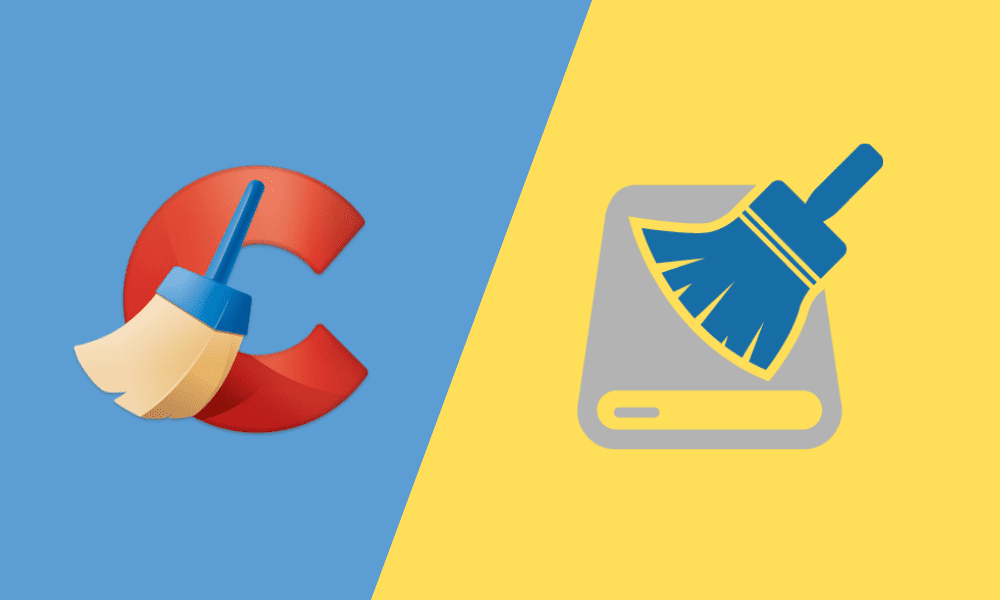OA menudo, existen buenas prácticas que cualquier usuario debe seguir para mantener sus computadoras seguras y funcionales. Sin embargo, algunas actividades pueden comprometer la salud de nuestra PC, provocando el robo de datos y problemas de seguridad. Aquí es donde las herramientas de limpieza de software son útiles para ayudar a eliminar escenarios como archivos basura, cookies del navegador, historial de navegación, etc.
Entonces, ¿qué hacen exactamente las herramientas indicadas? Ambos tienen el objetivo final de liberar espacio, mejorar el rendimiento y garantizar la seguridad de su PC. Además, ambos se encuentran entre las herramientas de limpieza de software preferidas. Sin embargo, pueden diferir de una característica a otra, como los discutimos a continuación.
Tabla de contenidos
Limpieza de disco
La limpieza del disco es una aplicación de escritorio integrada de Microsoft que se introdujo por primera vez con Windows 98 y que además es compatible con otras versiones posteriores de Windows.
Este software está diseñado para liberar espacio en el disco duro de la computadora al encontrar esos archivos innecesarios y no deseados. Estos archivos incluyen archivos temporales de Internet, errores de archivo de volcado de memoria del sistema e instalaciones iniciales de Windows que a menudo nos olvidamos de eliminar.
El usuario tiene la libertad de elegir entre qué unidades eliminar los archivos que ya no son necesarios o los que se pueden eliminar de forma segura.
Para acceder a la limpieza del disco a continuación, se incluye una guía paso a paso:
- Primero, presione la tecla de Windows + X para abrir el menú de tareas de usuario avanzado.
- En el menú Tarea, haga clic en la opción Ejecutar.
- En el campo de texto Ejecutar que se muestra, escriba cleanmgr y haga clic en Aceptar.
- Seleccione la unidad adecuada para limpiar y haga clic en Aceptar.
- La siguiente ventana que aparece resalta varios archivos que puede marcar las casillas de qué datos limpiar.
Alternativamente;
- En la ventana de búsqueda, escriba cleanup.
- Seleccione Limpieza de disco en la lista de resultados.
- Seleccione la unidad que desea limpiar y haga clic en Aceptar.
- La siguiente ventana que aparece resalta varios archivos que puede marcar las casillas de qué datos limpiar.
Como se muestra en la imagen a continuación, la limpieza del disco calcula automáticamente la cantidad de espacio que puede liberar en una unidad en particular, enumerando la memoria ocupada por archivos individuales.
¿Qué hace la limpieza del disco?
- Puede eliminar archivos temporales que su computadora almacena en unidades locales para permitir que las páginas web se carguen más rápidamente.
- La limpieza del disco puede limpiar aún más los datos de los archivos de programa descargados en la carpeta de descargas de su PC.
- Elimina los datos de instalación de Windows más antiguos y los componentes de Windows no utilizados para liberar grandes cantidades de espacio.
- Elimina archivos basura, archivos temporales en la carpeta temporal y miniaturas.
- Elimina los archivos marcados como eliminados en la papelera de reciclaje.

interfaz de limpieza de disco
CCleaner
CCleaner es un increíble programa liviano desarrollado por Piriform que te asegura rápidamente deshacerte de la basura de tu computadora. Además, es uno de los programas de limpieza más populares que existe desde 2004.
El programa está disponible en versiones gratuitas y de pago. La versión de pago incluye el paquete professional y professional plus. La versión gratuita es capaz de hacer toda la carga de trabajo real para limpiar su PC.
Las versiones profesionales vienen con características y actualizaciones adicionales, que pueden ser útiles cuando los servicios esenciales no pueden abordar de manera efectiva los problemas con el registro. Las ventajas clave de las versiones pro son su capacidad para actualizar automáticamente y las capacidades de monitoreo en tiempo real.
La versión gratuita es una opción para la mayoría de los usuarios, especialmente cuando hay menos por hacer. Para obtener una versión gratuita, visite el sitio web oficial de CCleaner para descargar.
La interfaz de usuario de CCleaner es bastante atractiva y fácil de usar, ya que tiene un procedimiento paso a paso a seguir al limpiar sus archivos.
Características de CCleaner
CCleaner tiene muchas funciones, lo que lo convierte en un programa sólido para mantener su PC saludable. Entonces, profundicemos y veamos qué puede hacer cada función en el caso de nuestro proceso de limpieza.
Chequeo de salud

Sección de verificación de salud
Esta característica verifica el estado general de la PC y las funcionalidades generales. Una verificación de estado general aumenta el rendimiento al verificar si hay aplicaciones no deseadas. Esto también mejora la seguridad y la privacidad general de su computadora al eliminar de forma segura rastreadores y archivos basura.
Limpieza personalizada

Listados limpios personalizados
La limpieza personalizada es una característica importante del programa CCleaner, que tiene la función general de analizar y limpiar archivos en su PC. Esto incluye archivos temporales de sus navegadores y otros programas como el Explorador de Windows y los programas del sistema.
Si ha leído detenidamente este artículo, la principal preocupación del proceso de limpieza es crear más espacio en su PC. Esto, a cambio, mejora el rendimiento general.
Sin embargo, algunos archivos como el caché y las cookies pueden ser igualmente importantes para hacer que su computadora sea más rápida. La teoría detrás de esto es que cuando accedemos o buscamos información, el archivo de un navegador puede guardar archivos, y más tarde, cuando intentamos acceder al navegador, notamos que el tiempo de carga se reduce y los archivos se abren más rápido que el primer intento.
Por lo tanto, es fundamental tener cuidado con los archivos que se van a borrar cuando se ejecuta un proceso de limpieza. La limpieza personalizada excluye automáticamente información esencial como contraseñas guardadas, información de formulario guardada, contraseñas de red, etc. durante el proceso de limpieza.
Registro

La carpeta de registro
¿Se pregunta qué es un registro? Un registro es una colección de configuraciones y opciones utilizadas por Microsoft Windows que almacena configuraciones de hardware, aplicaciones instaladas y otros sistemas operativos de Windows.
Con frecuencia, la limpieza de estos archivos no mejora el rendimiento de su PC. Por lo tanto, no es necesario limpiar estos archivos a menos que tenga problemas para instalar o ejecutar un programa, y limpiar el registro podría ayudar a resolver el problema.
Otras herramientas

CCleaner más herramientas
Al hacer clic en las pestañas de herramientas, hay varias herramientas valiosas de CCleaners. La mayoría de estas herramientas realizan tareas que ofrecen otros programas en su PC.
Unir todos los procesos que podrías llevar a cabo uno a uno, en una carpeta, creo, es una excelente ventaja como te explicamos a continuación.
Desinstalar
Con esta herramienta, tiene la opción de desinstalar aplicaciones no deseadas o no utilizadas, teniendo en cuenta que no incluye sus aplicaciones predeterminadas.
Además de la limpieza, puede cambiar el nombre, reparar o eliminar la aplicación en el proceso.
Actualizador de software
Esta sección destaca los programas instalados para actualizar y los programas que están actualizados en su PC. Muestra la nueva versión y la versión que se está ejecutando en su PC para los programas que necesitan actualizaciones. Por lo tanto, usted elige si desea actualizar, actualizar o no actualizar el programa.
Puesta en marcha
Muchas veces, nota un retraso al encender su máquina. Esto podría deberse a que algunas aplicaciones se ejecutan en segundo plano.
Esta herramienta muestra las aplicaciones habilitadas en varias pestañas en la parte superior. Puede elegir qué programas modificar mientras inicia su PC. Además, también puede deshabilitar o eliminar tareas programadas, menús contextuales y programas de servicios de Windows.
Complementos del navegador
Los complementos del navegador le permiten verificar los complementos instalados, los que se están ejecutando y los rastros de malware que quedan en el navegador.
Las pestañas en la parte superior lo ayudan a navegar por los diferentes programas del navegador y elegir si desea desactivarlos o eliminarlos.
Analizador de disco
Puede obtener un desglose de lo que realmente está ocupando espacio en sus unidades utilizando la opción de analizador de disco.
Destaca las diferentes categorías de archivos: imágenes, música, videos, correos electrónicos, archivos comprimidos y cualquier otro archivo en general. Los archivos que ocupan espacio se comprueban automáticamente.
Buscador de duplicados
Es posible que algunos archivos se instalen por error o se descarguen varias veces al usar su PC. Esta herramienta busca archivos duplicados en las unidades. Puede eliminar los archivos y crear más espacio, especialmente cuando tiene problemas de espacio.
Restauración del sistema
Esta sección le permite administrar todos los puntos de restauración de su sistema. Por ejemplo, puede optar por deshacerse por completo de las aplicaciones eliminadas y los puntos de control programados.
Limpiaparabrisas
En diferentes circunstancias, utilizamos unidades externas para hacer copias de seguridad de los datos o cuando deseamos transferir archivos de una computadora a otra.
Si ya no necesita los datos, debe borrar y asegurarse de que la unidad esté libre y que terceros no recuperen o violen información.
El limpiador de disco permite hasta 35 pases en su disco externo para borrar los datos que contiene si lo desea. Esta característica no es solo para el almacenamiento externo, sino también para las unidades internas de la PC.
Características clave generales
- Es una aplicación fácil de usar con procesos de limpieza por pasos.
- Es ligero y rapido
- Interfaz organizada y atractiva
- Incluye funciones que ofrecen más que solo limpieza
- Escaneo inteligente de cookies que deja la información de inicio de sesión intacta mientras limpia los datos de navegación
- Optimización local de endpoints y resolución de problemas
- Limpieza y desfragmentación organizada
- Limpiador de disco
¿Cuál es la diferencia entre CCleaner y la limpieza del disco de Windows?
CCleaner y la limpieza de disco de Windows comparten algunas características y funcionalidades para permitirle limpiar archivos basura y archivos no utilizados en su PC, como ya hemos ilustrado. Ahora que comprendemos mejor lo que pueden hacer los dos programas, es hora de que examinemos sus diferencias. ¡Empecemos!
La primera diferencia que observamos al usar las dos plataformas es que CCleaner es más rápido que la limpieza del disco durante el proceso de limpieza.
Otra gran diferencia es la funcionalidad que ofrecen ambas herramientas. Vemos arriba que el limpiador de disco elimina todos los archivos seguros de su sistema. El CCleaner no es diferente, excepto que ofrece más funciones, como mencioné anteriormente, para abordar varios problemas en su PC.
Si tiene cuidado al instalar aplicaciones, CCleaner no es solo para usted. En tal caso, puede ceñirse a la limpieza del disco, ya que es una aplicación de escritorio incorporada. Sin embargo, si está buscando funciones avanzadas como Limpiador de registro, Desfragmentador de registro y Limpiador de disco, elegir CCleaner es una obviedad sobre el Liberador de espacio en disco.
Conclusión
Llegando tan lejos, ¿qué herramienta es mejor utilizar? ¿Cuál deberías usar para limpiar tu PC? Creo en la neutralidad, por lo que no está limitado en qué plataforma usar según sus necesidades.
Al final del día, ambas herramientas son muy útiles para limpiar sus discos. Si es un usuario medio de Windows, la limpieza del disco es la herramienta más adecuada. Sin embargo, si está buscando un software rico en funciones, no querrá perderse CCleaner.